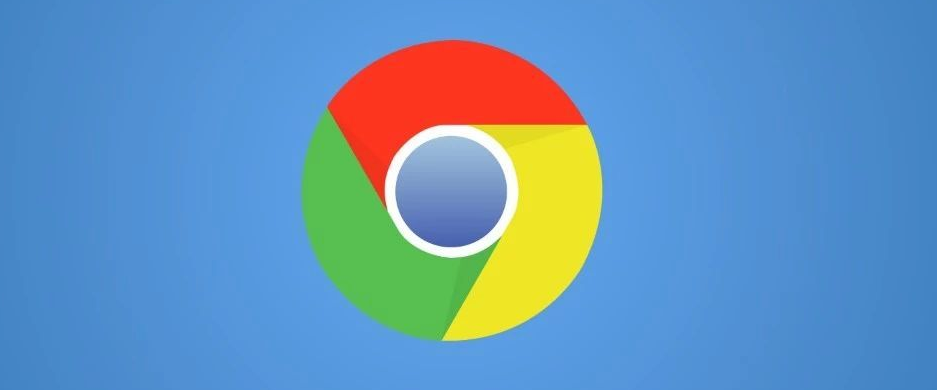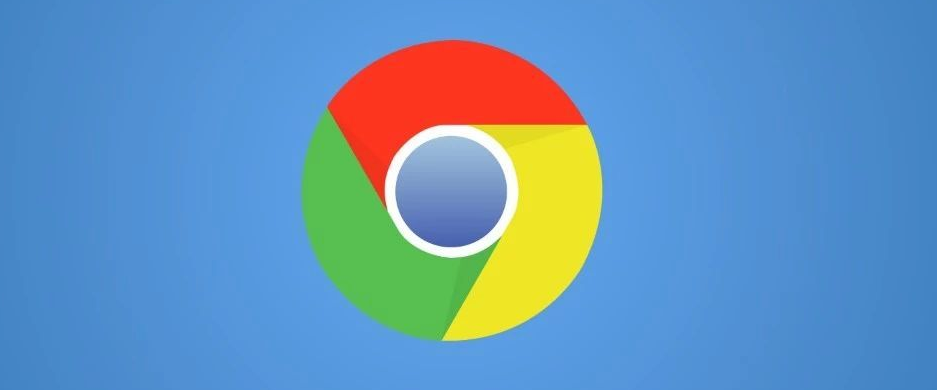
如何在 Chrome 浏览器中提高图片加载时的响应速度
在浏览网页时,图片加载缓慢可能会影响整体的浏览体验。以下是一些在 Chrome 浏览器中提高图片加载响应速度的方法:
一、启用图像延迟加载
1. 原理:图像延迟加载是指仅在图片进入浏览器的可视区域时才加载它们,而不是一次性加载整个页面的所有图片,这可以显著减少初始页面加载时间并节省带宽。
2. 操作步骤:
- 对于网站开发者而言,如果使用的是 HTML 和 CSS 构建网站,可以通过添加 `loading="lazy"` 属性到 img 标签中来实现延迟加载。例如:img src="example.jpg" loading="lazy" alt="Example"。
- 如果使用的是 JavaScript 库,如 LazyLoad XT,按照其文档说明进行集成和配置,通常需要在页面中引入相应的脚本文件,并对需要延迟加载的图片元素进行适当的标记或初始化设置。
二、优化图片格式和大小
1. 选择合适的图片格式:
- JPEG:适合色彩丰富、渐变较多的照片等图像,如风景照片、人物肖像等。它通过有损压缩来减小文件大小,可在保证一定图像质量的同时获得较高的压缩率,但过度压缩会导致图像出现明显的失真和噪点。
- PNG:适用于颜色简单、对比度高、具有透明背景的图像,如图标、图形标志等。它采用无损压缩,能保持图像的清晰度和细节,但文件大小相对较大。
- WebP:这是一种新型的图片格式,结合了 JPEG 和 PNG 的优点,既能提供高质量的图像显示,又能实现更小的文件大小,从而加快加载速度。目前大多数现代浏览器都支持 WebP 格式,包括 Chrome 浏览器。在保存图片时,可以选择将图片转换为 WebP 格式,或者使用图像编辑工具在导出时选择 WebP 格式选项。
2. 调整图片大小:根据图片在页面上的显示尺寸来调整其实际文件大小。避免使用过大尺寸的图片,因为浏览器在加载时会先下载原始大小的图片,然后再将其缩小以适应页面布局,这样会浪费大量的带宽和加载时间。可以使用图像编辑软件(如 Photoshop)或在线工具(如 TinyPNG 等)对图片进行裁剪、压缩和调整分辨率等操作,以确保图片的文件大小与页面需求相匹配。例如,如果图片在页面上的显示宽度为 600px,那么可以将图片的宽度调整为 600px,高度根据原始比例相应调整,同时尽量控制文件大小在几百 KB 以内。
三、利用浏览器缓存
1. 理解缓存机制:当您首次访问一个包含图片的网页时,浏览器会将这些图片下载并存储在本地缓存中。下次再访问该网页或其他包含相同图片的网页时,浏览器可以直接从缓存中读取图片,而无需再次从服务器下载,从而提高加载速度。
2. 设置缓存相关 HTTP 头:如果您是网站管理员或开发者,可以在服务器端配置适当的 HTTP 头信息来控制图片的缓存行为。例如,通过设置 `Cache-Control` 头字段为 `max-age=31536000`(表示缓存有效期为一年),可以让浏览器在较长时间内缓存图片。同时,还可以设置 `ETag` 和 `Last-Modified` 头字段,以便浏览器在图片发生变化时能够及时检测并进行更新。对于普通用户来说,浏览器通常会默认遵循网站的缓存设置,但也可以手动清除浏览器缓存以获取最新版本的图片或解决可能出现的缓存问题。
四、使用内容分发网络(CDN)
1. CDN 的原理和作用:CDN 是一种分布式服务器系统,它将网站的静态资源(包括图片、样式表、脚本等)缓存到多个地理位置不同的节点服务器上。当用户访问网页时,CDN 会根据用户的地理位置自动选择距离最近的节点服务器来提供资源,从而减少了数据传输的距离和时间,提高了图片加载速度。
2. 如何接入 CDN:许多云服务提供商(如阿里云、腾讯云、七牛云等)都提供了 CDN 服务。网站所有者可以根据自己的需求选择合适的 CDN 提供商,并将网站的静态资源(主要是图片)上传到 CDN 空间。然后,在网站的代码中将图片的链接指向 CDN 提供的 URL,而不是原来的服务器 URL。这样,当用户访问网页时,浏览器就会从 CDN 节点获取图片,而不是直接从网站服务器获取,从而加快加载速度。对于个人用户来说,如果访问的网站已经接入了 CDN,那么就可以自动享受到 CDN 带来的加速效果,无需进行额外的设置。
通过以上几种方法的综合应用,可以有效地提高 Chrome 浏览器中图片加载时的响应速度,让用户能够更快速地浏览网页并查看图片内容。无论是网站开发者还是普通用户,都可以根据自己的角色采取相应的措施来优化图片加载性能,提升网页浏览体验。